Sammlungen
5. Sammlungen nutzen
5.3. Videoausschnitt festlegen und über eine Sammlung teilen
Eine Datei im Videoformat kann für andere so aufbereitet werden, dass ein bestimmter Ausschnitt abgespielt wird. Dies setzt voraus, dass diese Datei innerhalb einer Sammlung eingebunden wird. Diese Sammlung wird dann mit der Person geteilt, die das Video als Ausschnitt erhalten soll.
Nutzerinnen und Nutzern mit Betrachterrechten wird das Video nur als Ausschnitt präsentiert. In diesem Fall weist die 1. Startmarke die Startzeit aus.
Wählen Sie eine bereits vorhandene Sammlung aus, in der Sie Bearbeitungsrechte besitzen aus oder erstellen Sie eine neue Sammlung über „Neue Sammlung“. Zu Sammlungen siehe 4.2. Berechtigungen vergeben.
Wenn Sie auf „Neues Material“ klicken, können Sie die Videodatei in die Sammlung hochladen.
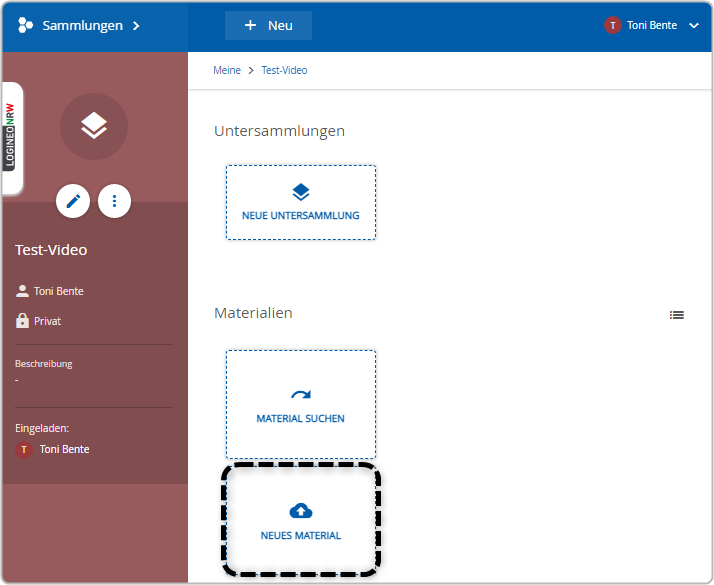
Ziehen Sie das Material durch Drag
& Drop in das Feld oder klicken Sie auf „Durchsuchen“![]() , um die
entsprechende Datei auszuwählen. Klicken Sie anschließend auf „Ok“
, um die
entsprechende Datei auszuwählen. Klicken Sie anschließend auf „Ok“![]() , damit das Material
in die Sammlung eingebunden wird.
, damit das Material
in die Sammlung eingebunden wird.
Wählen Sie stattdessen „Abbrechen“ , so ist die
Eingabe nicht wirksam und die Datei wird nicht in die Sammlung übernommen.
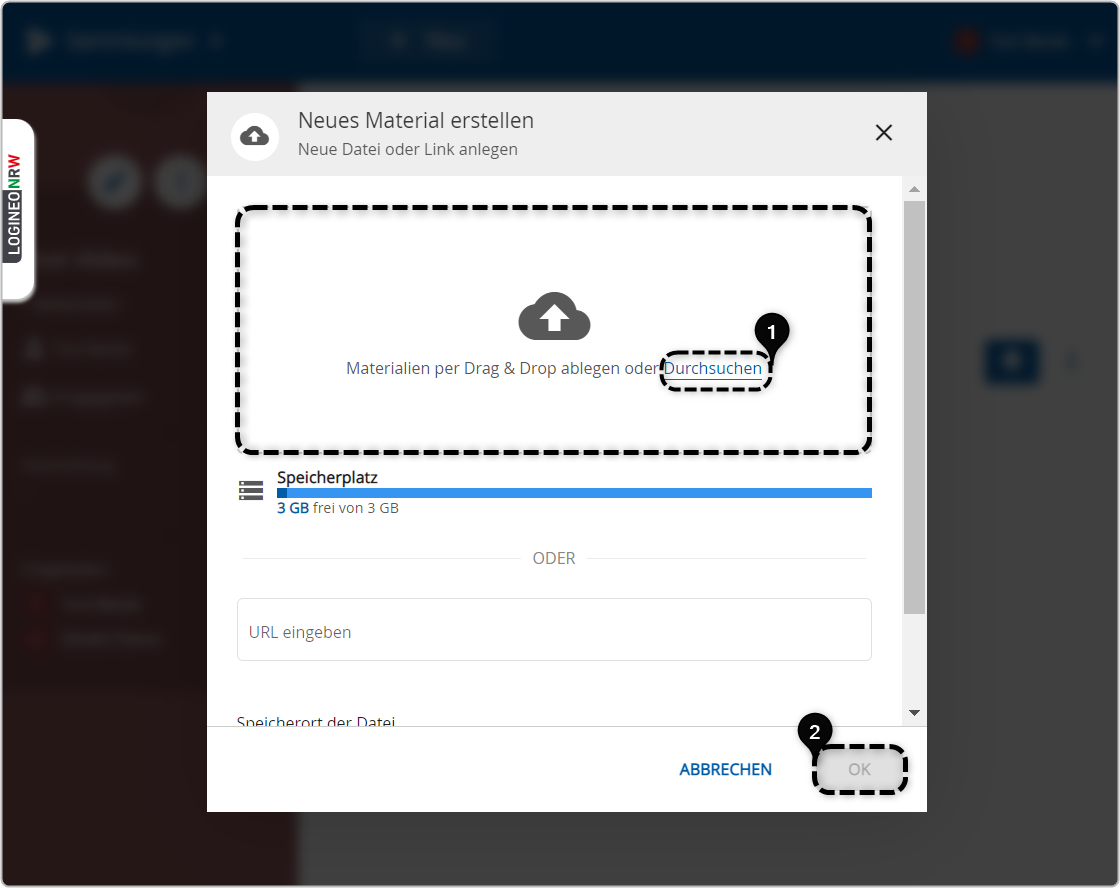
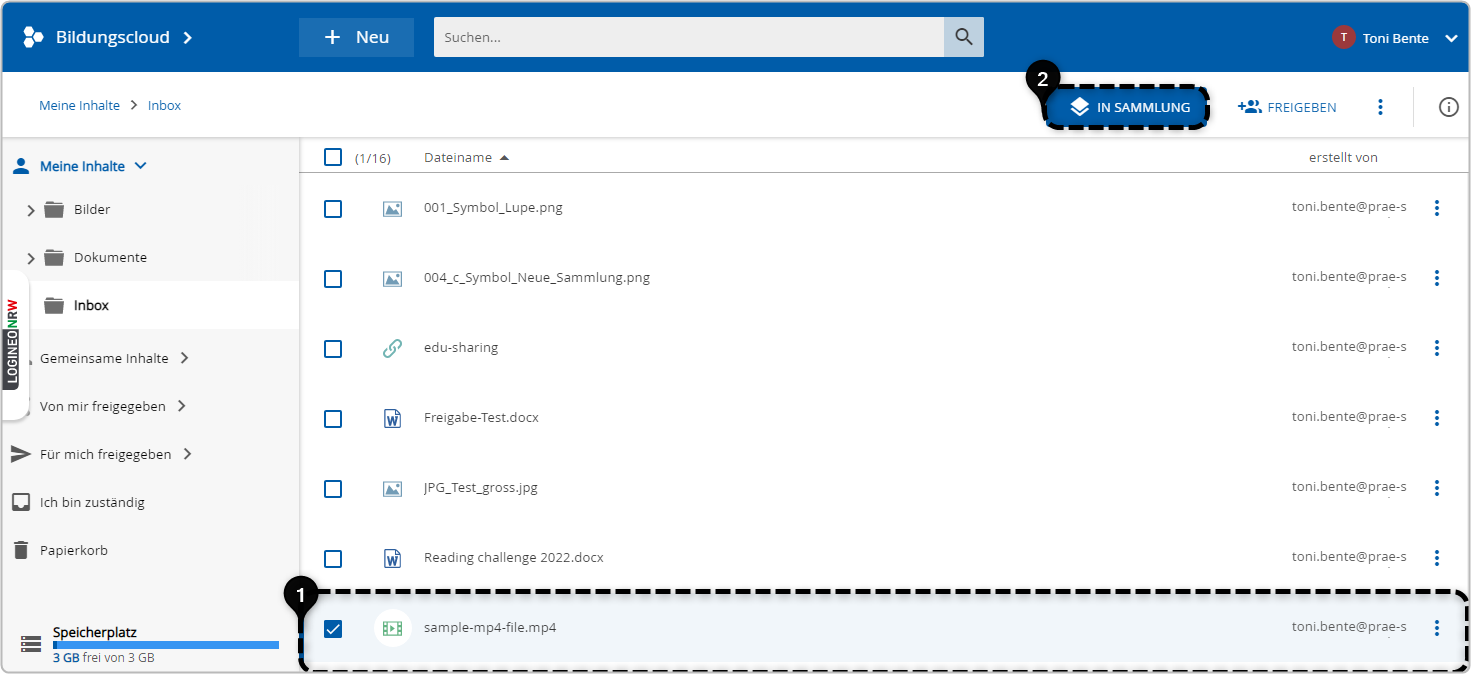
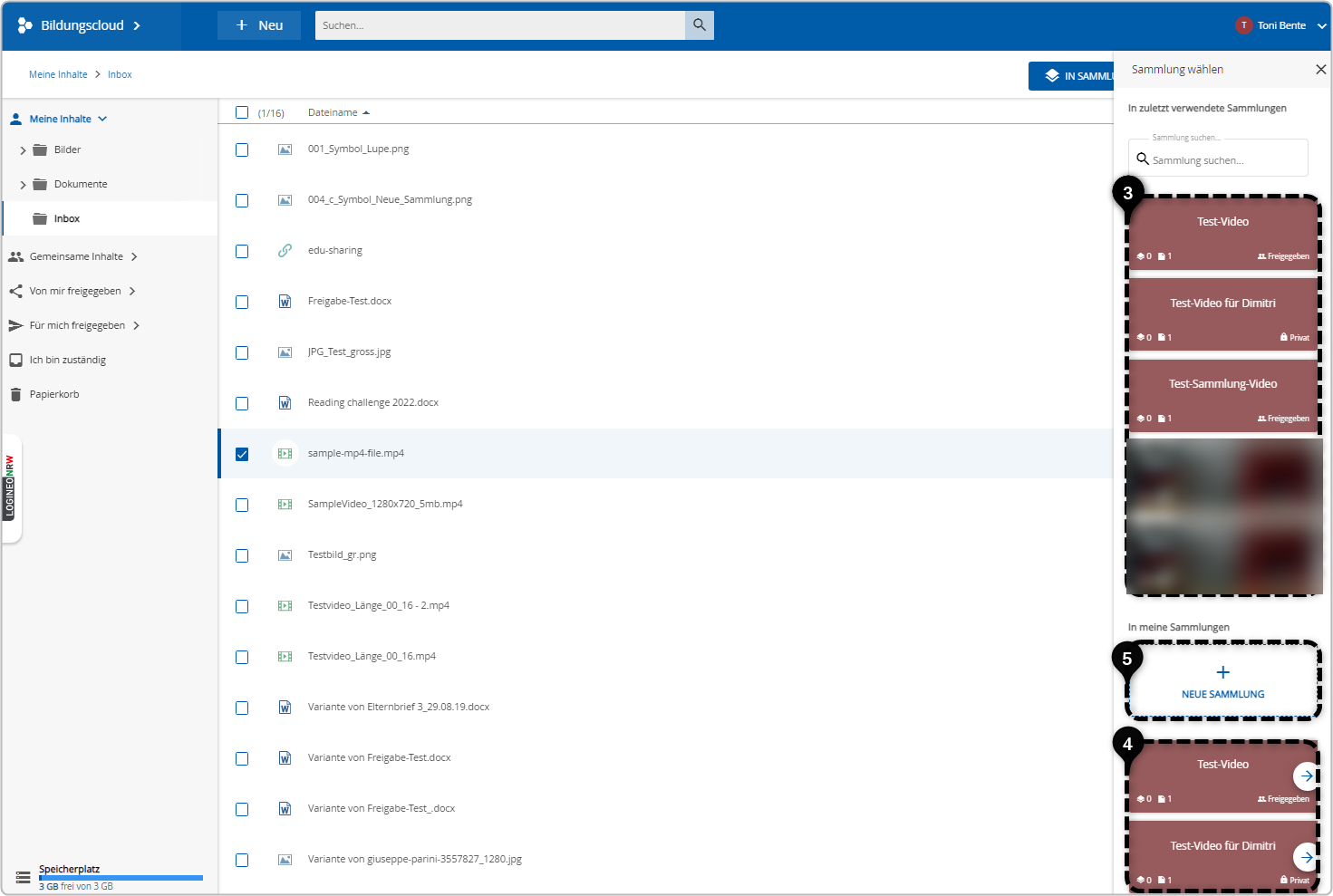
Die in
die Sammlung eingebundene Videodatei wird mit einer Vorschauanimation angezeigt. Wenn Sie auf diese klicken, so können Sie – vorausgesetzt, Sie besitzen Koordinator-
oder Mitarbeiterrechte in dieser Sammlung –
einen Ausschnitt zum Speichern in einer Sammlung
bestimmen.
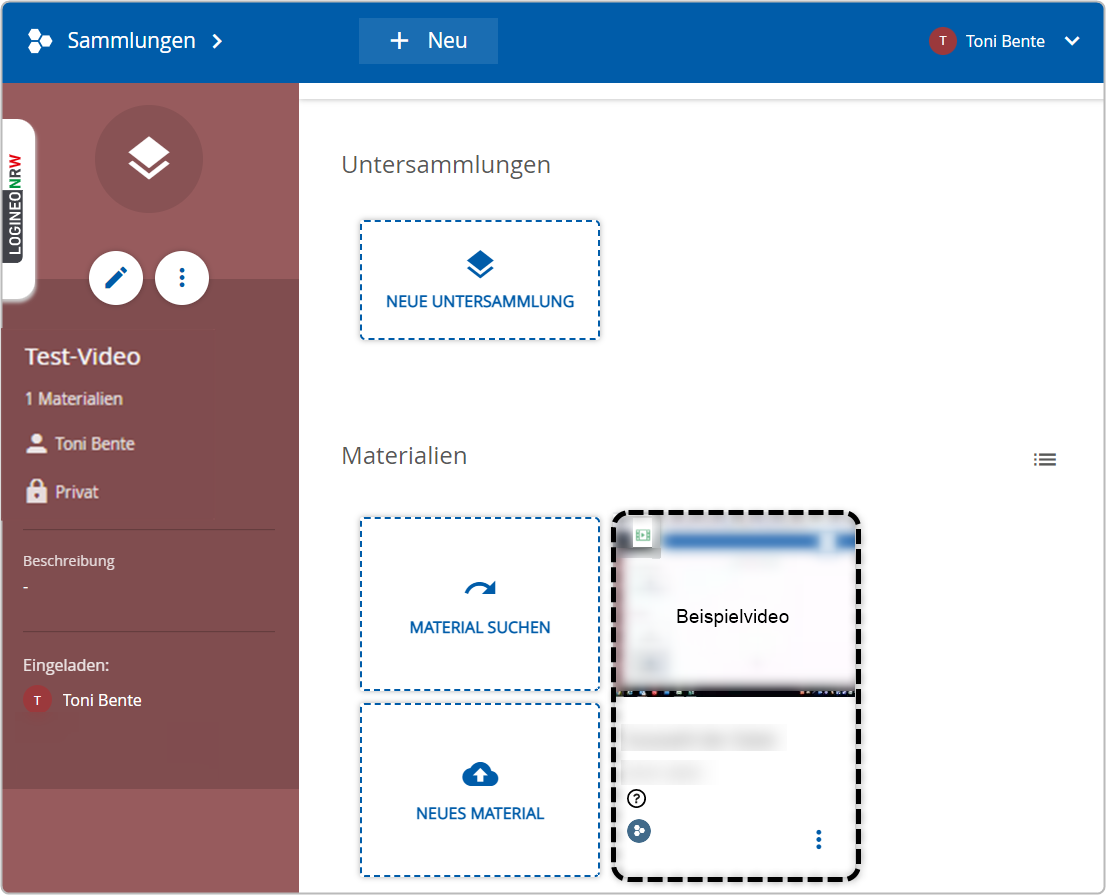
Hierzu klicken Sie auf das kleine Dreieck unter dem Video.
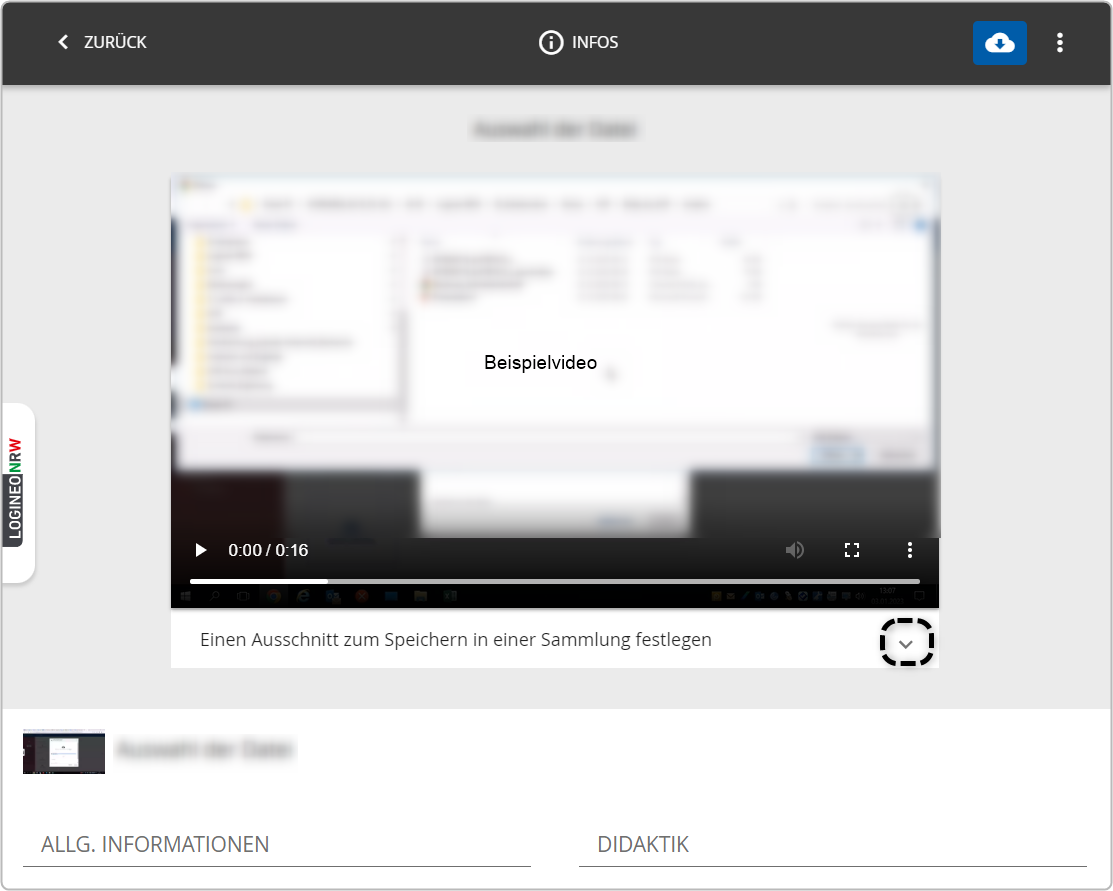
Der erste Schieberegler ![]() und der zweite Schieberegler
und der zweite Schieberegler ![]() lassen sich durch Anwählen bei gleichzeitig gedrückter Maustaste verschieben.
Über den Schieberegler wird die Minute und Sekundenanzeige entsprechend der
Position angepasst und gibt bei der 1. Schiebereglerposition den Start und bei
der 2. Schiebereglerposition das Ende des Ausschnitts an.
lassen sich durch Anwählen bei gleichzeitig gedrückter Maustaste verschieben.
Über den Schieberegler wird die Minute und Sekundenanzeige entsprechend der
Position angepasst und gibt bei der 1. Schiebereglerposition den Start und bei
der 2. Schiebereglerposition das Ende des Ausschnitts an.
Unterhalb wird bei „Start“ und „Stopp“ die Zeit automatisch
eingetragen. Optional kann zum Speichern des Ausschnittes noch ein Titel mit
Klick in das Eingabefeld „Titel“![]() eingetragen werden.
eingetragen werden.
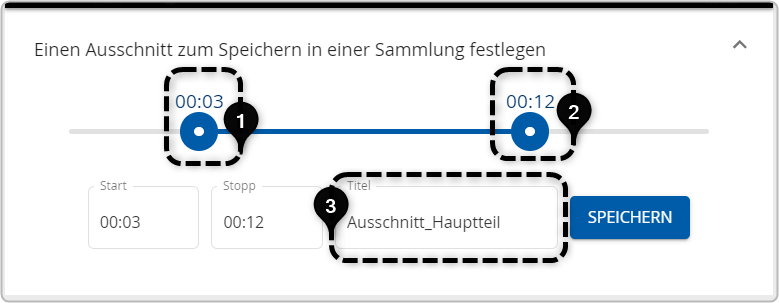
Mit Klick auf „Speichern“ werden die Anpassungen gespeichert. Wenn nicht gespeichert wird, werden die Anpassungen nicht übernommen und das Video wird beim Teilen vollständig abgespielt. Um wieder in die Sammlung zu gelangen, klicken Sie auf „Zurück“.
Die Sammlung wird mit entsprechender Rechtevergabe wie in 4.2. Berechtigungen vergeben dargestellt geteilt. Hierzu klicken Sie in der
Sammlung auf die drei Punkte ![]() und anschließend auf „Freigeben“
und anschließend auf „Freigeben“ ![]() .
.
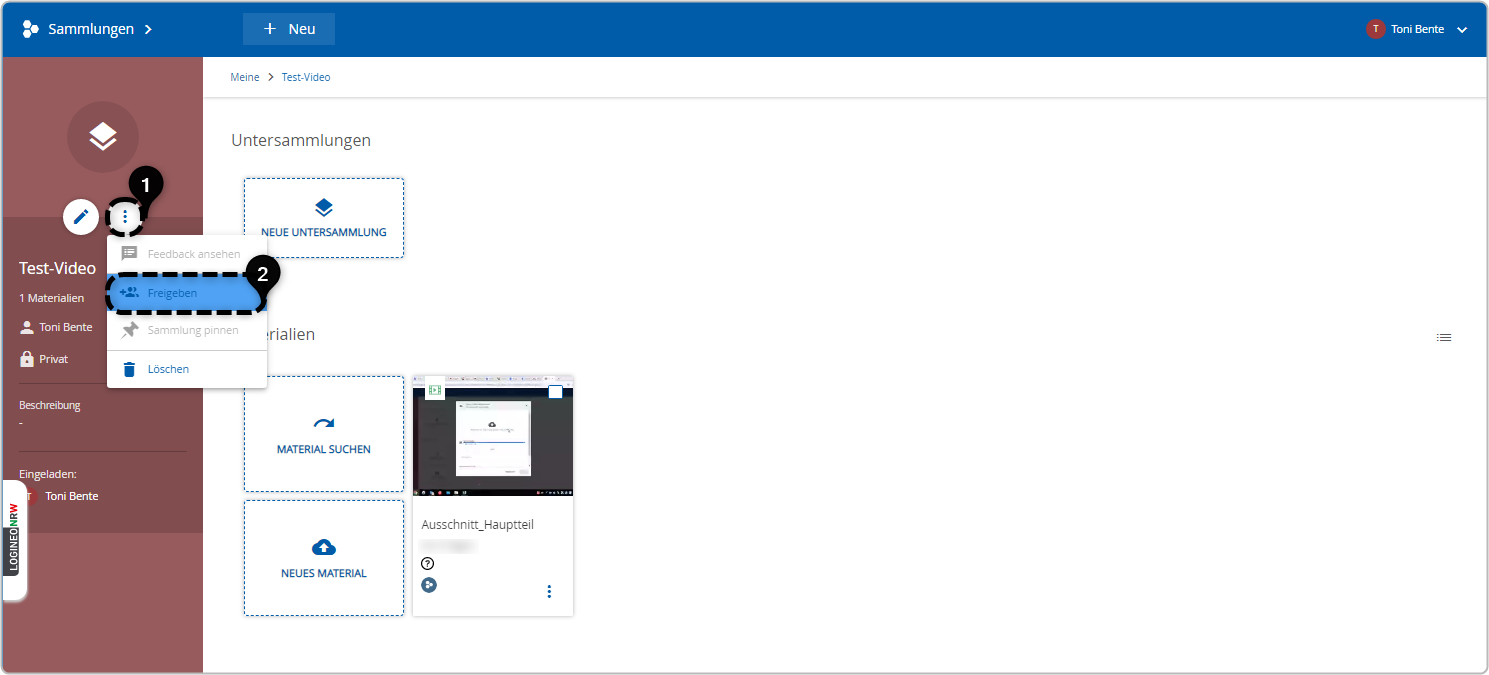
Stellen Sie die Berechtigungen entsprechend ein und bestätigen Sie die Festlegung mit „Speichern“. Wenn Sie stattdessen auf „Abbrechen“ klicken, wird der Vorgang abgebrochen und die Festlegungen werden nicht aktiv.